Kod błędu 0x85050041 dotyczy pewnych niespójności z aplikacją pocztową systemu Windows 10, które mogą uniemożliwiać regularną synchronizację aplikacji z serwerami pocztowymi.
Nie zawsze ma to związek z aplikacją na Twoim urządzeniu, ponieważ błąd może również zostać wygenerowany w przypadku problemów z serwerem poczty. Oczywiście byłoby to poza twoim zakresem.
Jednak zawsze możesz się upewnić, że problem nie ma swojego źródła, wykonując kilka prostych kroków.
Oto, jak możesz sobie poradzić z kodem błędu 0x85050041
- Odinstaluj aplikację pocztową
- Użyj Kontrolera plików systemowych
- Wyłącz zaporę i / lub oprogramowanie antywirusowe
- Ponownie dodaj swoje konto e-mail
- Zainstaluj ponownie aplikację Mail
- Zainstaluj najnowsze aktualizacje systemu Windows 10
- Zainstaluj ponownie system Windows 10
1. Odinstaluj aplikację pocztową
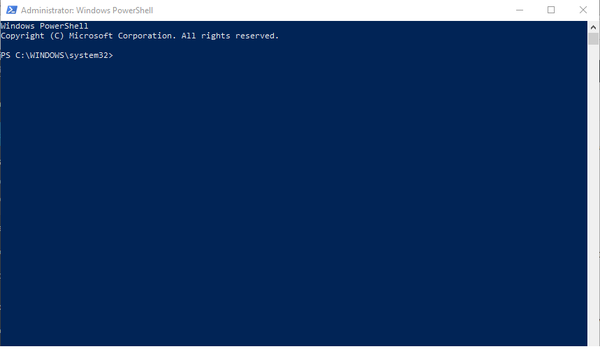
- Rodzaj PowerShell w polu wyszukiwania paska zadań. W wyświetlonym wyniku wyszukiwania kliknij prawym przyciskiem myszy Windows PowerShell i wybierz Uruchom jako administrator.
- Będzie Kontrola konta użytkownika wyskakujące okienko Czy chcesz zezwolić tej aplikacji na wprowadzanie zmian na komputerze? Kliknij tak.
- Alternatywnie możesz również uruchomić Powershell naciskając Windows + X i wybór Windows PowerShell (administrator) z listy opcji.
- Rodzaj Get-AppxPackage-AllUser w PowerShell i naciśnij Wchodzić. Spowoduje to wyświetlenie wszystkich aplikacji aktualnie zainstalowanych na Twoim urządzeniu.
- Znajdź windowscommunicationapps z listy aplikacji.
- Po znalezieniu windowscommunicationapps, skopiuj zawartość w pliku PackageFullName Sekcja.
- Rodzaj Usuń-AppxPackage X w PowerShell zastępując X ze wszystkim, z czego skopiowałeś PackageFullName pole z windowscommunicationapps aplikacja.
- naciśnij Wchodzić.
Spowoduje to usunięcie domyślnej aplikacji Poczta systemu Windows 10 z urządzenia. Uruchom ponownie komputer.
Informujemy, że powyższy proces spowoduje również usunięcie aplikacji Kalendarz, a obie są w pakiecie. Jednak dobrą rzeczą jest to, że zarówno aplikacja Poczta, jak i Kalendarz są również instalowane jednocześnie.

Jeśli aplikacja pocztowa Microsoftu nadal nie działa i wyświetla błędy, zdecydowanie zalecamy przejście na aplikację pocztową innej firmy, która wykona zadanie jeszcze lepiej. Sugerujemy wypróbowanie Mailbird, świetnego narzędzia z wieloma przydatnymi funkcjami, które pomogą Ci zarządzać pocztą e-mail.

Mailbird
Ta usługa poczty e-mail jest idealnym wyborem, ponieważ Outlook sprawia Ci kłopoty dzięki dużej liczbie funkcji i możliwości dostosowywania. Dostać za darmo Odwiedź stronę2. Użyj Kontrolera plików systemowych
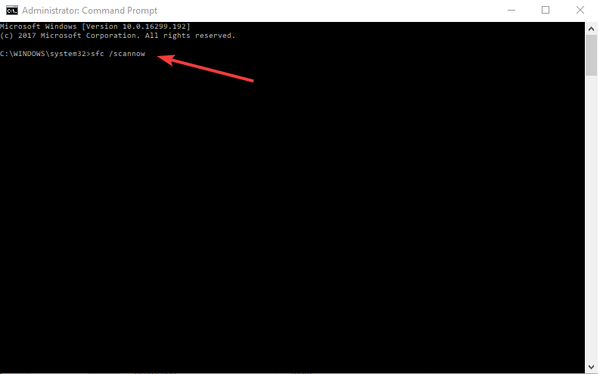
Oto kroki, które należy wykonać.
- Rodzaj Wiersz polecenia w polu wyszukiwania paska zadań i wybierz Aplikacja komputerowa wiersza polecenia z wyników wyszukiwania.
- Kliknij prawym przyciskiem myszy Wiersz polecenia i wybierz Uruchom jako administrator.
- W oknach wiersza polecenia wpisz dokładną frazę, w tym spacje: sfc / scannow.
Zasada działania wbudowanego Kontrolera plików systemowych jest raczej prosta, chociaż system Windows zaleca go tylko zaawansowanym użytkownikom.
Po pierwsze, Kontroler plików systemowych to narzędzie, które jest integralną częścią systemu Windows 10 i pomaga wykryć pliki systemowe, które mogły zostać uszkodzone. W takim przypadku SFC nie tylko wykrywa uszkodzone pliki, ale także je naprawia.
Proces trwa trochę czasu. Jeśli nie ma błędów, pojawi się komunikat: 'Ochrona zasobów systemu Windows nie znalazła żadnych naruszeń integralności'.
Jeśli jednak wystąpią problemy, pojawi się odpowiedni komunikat z informacją o znalezionym błędzie. Dostępna będzie również ścieżka do pliku dziennika, w którym można sprawdzić dalsze zasoby na ten temat.
Sprawdź, czy to rozwiąże problem. Naciśnij kartę synchronizacji tuż obok karty ustawień w aplikacji Mail. Jeśli problem nie ustąpi, czytaj dalej.
3. Wyłącz zaporę i / lub oprogramowanie antywirusowe
Często okazuje się, że domyślna zapora systemu Windows koliduje z połączeniem między aplikacją pocztową a serwerami dostawcy poczty.
Choć daleki od idealnego scenariusza, tak właśnie może zacząć działać zapora lub oprogramowanie antywirusowe. Wyłączenie tych dwóch pomoże ustalić, czy tak jest, a następnie zostaną podjęte odpowiednie kroki naprawcze.
Uwaga: ostrzegamy, że wyłączenie zapory i oprogramowania antywirusowego stanowi potencjalne zagrożenie bezpieczeństwa urządzenia.
W związku z tym ogranicz swoje działania online tylko do bezpiecznych stref lub witryn, gdy ochrona jest wyłączona, i włącz je ponownie natychmiast po zakończeniu testów.
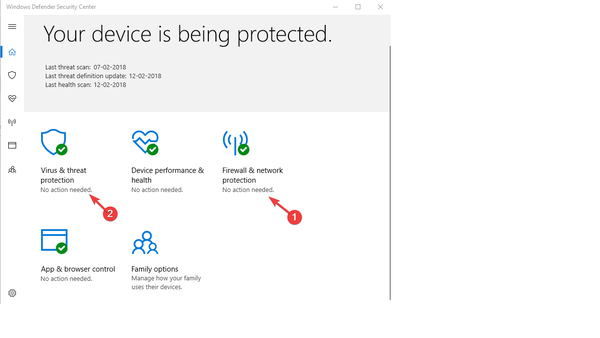
Oto jak wyłączyć zaporę
- Rodzaj Centrum zabezpieczeń programu Windows Defender w polu wyszukiwania na pasku zadań i wybierz aplikację z wyświetlonego wyniku wyszukiwania.
- Alternatywnie możesz także kliknąć górną wskazaną strzałkę na pasku zadań w prawym dolnym rogu, a następnie ikonę tarczy. Ta ostatnia zapewnia szybką migawkę całego scenariusza bezpieczeństwa twojego komputera wraz z bieżącym stanem i kontrolkami do zmiany ustawień.
- Kliknij Firewall i ochrona sieci.
- Kliknij Sieć domenowa i przełącz Zapora systemu Windows Defender Wyłączyć.
- Pojawi się zwykły komunikat ostrzegawczy Zezwól tej aplikacji na wprowadzanie zmian w urządzeniu. Kliknij tak
- Powtórz to samo dla Prywatna sieć i Sieć publiczna także.
Po wyłączeniu zapory sieciowej uruchom ponownie aplikację pocztową i ponownie zsynchronizuj pocztę. Jeśli problem został rozwiązany, przyczyną był Twój firewall. W takim przypadku będziesz musiał odinstalować zaporę i zainstalować ją ponownie. Takie postępowanie zazwyczaj rozwiązuje problem.
Jeśli nie, musimy powtórzyć powyższy proces z oprogramowaniem antywirusowym.
Jak wyłączyć antywirusa
- w „Centrum zabezpieczeń programu Windows Defender”, Kliknij „Ochrona przed wirusami i zagrożeniami”. Twoje oprogramowanie antywirusowe zostanie wyświetlone tutaj.
- Wyłącz ustawienie, aby wyłączyć oprogramowanie antywirusowe.
- Jak zwykle wyrażasz zgodę, gdy pojawi się komunikat ostrzegawczy, „Zezwól tej aplikacji na wprowadzanie zmian w urządzeniu”.
Uruchom aplikację pocztową i ponownie zsynchronizuj pocztę. Sprawdź, czy problem został rozwiązany. Jeśli tak, to twój antywirus jest winny i masz z nim jakąś pracę. Spróbuj odinstalować i ponownie zainstalować oprogramowanie antywirusowe, aby sprawdzić, czy to rozwiąże problem. Konieczne może być nawet skontaktowanie się z producentem oprogramowania i sprawdzenie, czy jest dostępna łatka dla konkretnego typu problemu, z którym się borykasz. Zaktualizuj także oprogramowanie antywirusowe do najnowszej wersji, która może być dostępna. W najbardziej ekstremalnym przypadku może być nawet konieczna zmiana oprogramowania antywirusowego, jeśli obecne nie oferuje realnego rozwiązania.
Jeśli jednak błąd 0x85050041 utrzymywał się nawet wtedy, gdy zapora sieciowa i program antywirusowy były wyłączone, rozwiązanie leży gdzie indziej. Czytaj.
4. Ponownie dodaj swoje konto e-mail
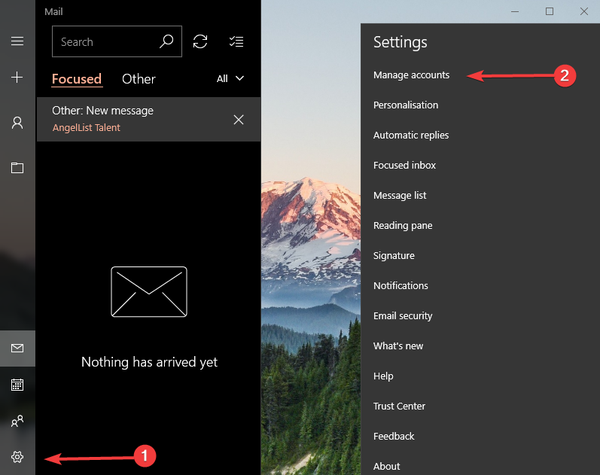
Często usunięcie i ponowne dodanie konta e-mail ustanawia czyste i nieprzerwane połączenie między aplikacją pocztową a serwerem poczty. Oto kroki.
- Kliknij na Ustawienia ikonę w aplikacji poczty. Znajduje się w lewym dolnym rogu.
- Wybierz Zarządzaj kontami i wybierz konto e-mail, które chcesz usunąć.
- w Ustawienia konta w oknie, które się pojawi, wybierz Usuń konto. Spowoduje to całkowite usunięcie konta z urządzenia. Przed faktycznym usunięciem konta pojawi się komunikat ostrzegawczy. Zgoda na to.
Oto jak możesz je ponownie dodać po usunięciu konta.
- Kliknij Ustawienia jak poprzednio, a następnie Zarządzaj kontami -> Dodaj konto.
- Postępuj zgodnie z instrukcjami wyświetlanymi na ekranie, aby dodać konto.
Sprawdź, czy to rozwiązuje problem. Jeśli tak, to w porządku. Jeśli nie, możesz zrobić jeszcze jedną rzecz - odinstalować samą aplikację pocztową, a następnie ponownie zainstalować ją ponownie.
5. Zainstaluj ponownie aplikację Mail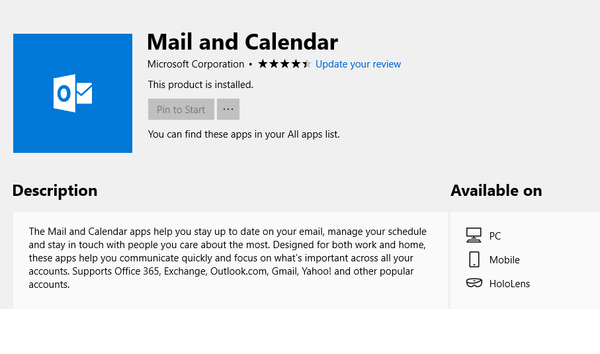
- otwarty Sklep Windows. Możesz po prostu wpisać „Sklep'w polu wyszukiwania paska zadań, jeśli plik Sklep ikony nie ma już na pasku zadań.
- Szukaj 'Poczta'w polu wyszukiwania w Sklepie Windows.
- Wybierz „Poczta i kalendarz” z sugestii wyszukiwania.
- Na „Poczta i kalendarz” stronę aplikacji, kliknij 'zainstalować'.
Po zakończeniu instalacji skonfiguruj swoje konto e-mail od podstaw (kroki wymienione powyżej).
Uruchom ponownie urządzenie. Kod błędu 0x85050041 nie powinien już Ci przeszkadzać.
6. Zainstaluj najnowsze aktualizacje systemu Windows 10
Jeśli nadal masz problemy, sprawdź, czy korzystasz z najnowszej dostępnej wersji systemu Windows 10. Jeśli są dostępne aktualizacje, zaktualizuj urządzenie.
7. Zainstaluj ponownie system Windows 10
Niektórzy zgłosili również, że pozbyli się błędu o kodzie 0x85050041, ponownie instalując system Windows 10 na nowo. To powinna być twoja ostatnia deska ratunku. Zrób to tylko wtedy, gdy wszystkie inne kroki wymienione powyżej zawiodą.
Uwaga redaktora: Ten post został pierwotnie opublikowany w lutym 2018 r. I od tego czasu został odnowiony i zaktualizowany w lipcu 2020 r. Pod kątem świeżości, dokładności i kompleksowości.
- Błędy programu Outlook
 Friendoffriends
Friendoffriends



